Занятие 2. Конфигурирование и сопровождение службы Microsoft NNTP
(Продолжительность занятия 30 минут)
Установка службы NNTP и ее администрирование выполняются с помощью стандартного инструментария IIS. Это занятие посвящено использованию службы NNTP и ее сопровождению.
Изучив материал этого занятия, Вы сможете:
Служба Microsoft NNTP устанавливается в составе Internet Information Server в режиме выборочной установки. Требования к системе, предъявляемые службой Microsoft NNTP, не отличаются от стандартных для установки IIS. Если Вы выполнили соответствующие упражнение в главе 2, «Установка IIS», служба SMTP уже установлена.
Запуск, приостановка и завершение работы службы NNTP
Служба Microsoft NNTP выполняется как сервис ОС Windows NT Server; она запускается автоматически. При необходимости служба может быть запущена, остановлена или приостановлена вручную посредством любой из двух версий - обычной и HTML - Диспетчера служб Интернета или апплета Services Панели управления ОС Windows NT Server.
При запуске службы Microsoft NNTP происходит подключение пользователей. При прекращении работы этой службы оно завершается, причем новые подключения невозможны. В случае приостановки работы службы (режим паузы) новые подключения не допускаются, но обслуживание подключенных пользователей продолжается.
> Запуск, завершение и приостановка работы службы Microsoft NNTP посредством Диспетчера служб Интернета
Создание группы новостей
Для создания группы новостей используется окно свойств Groups службы Microsoft NNTP. При создании новой группы служба Microsoft NNTP автоматически создает для нее новую папку.
Упражнение
![]()
В этом упражнении Вы дополните группу по умолчанию группой новостей NNTP.
> Создание группы новостей
1. Щелкните кнопку Start и выберите в меню команды Programs, Windows NT 4.0 Option Pack, Microsoft Internet Information Server, Internet Service Manager.
2. Разверните значок Internet Information Server. На экране появится значок компьютера и рядом с ним — имя Вашего компьютера.
3. Разверните значок компьютера. На экране появятся папки Default FTP Site, Default Web Site, Administration Web Site, Default SMTP Site и Default NNTP Site. Запустите службу NNTP, если не сделали этого ранее.
4. Щелкните правой кнопкой папку Default NNTP Site. На экране появится контекстное меню.
5. Выберите в нем команду Properties. На экране появится диалоговое окно Default NNTP Site Properties.
6. Откройте вкладку Groups.
7. Щелкните кнопку Create new newsgroup. На экране появится диалоговое окно Newsgroup Properties.
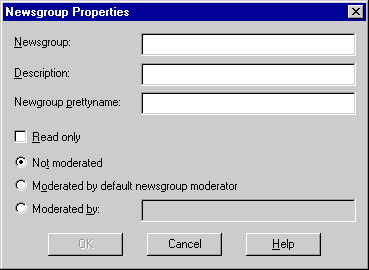
8. В поле Newsgroup введите alt. имя_компьютера (где имя_компьютера — имя Вашего компьютера).
9. Щелкните кнопку ОК.
10. Щелкните кнопку ОК.
11. Закройте консоль Microsoft Management Console. Вам будет предложено сохранить параметры консоли.
12. Щелкните кнопку No.
Создание виртуальных каталогов на нескольких дисках
Виртуальные каталоги позволяют хранить файлы групп новостей на нескольких жестких дисках, что повышает производительность работы и увеличивает емкость доступного дискового пространства. К тому же виртуальный каталог — отличный способ изменить местонахождение папки, не переименовывая группу новостей.
Виртуальный каталог может содержать часть иерархии групп новостей. Например, в виртуальном каталоге Research чаще всего хранятся все группы новостей с именами research.*.
Виртуальные каталоги размещаются на локальном или сетевом жестком диске. Создание виртуального каталога на том же физическом диске, где находится основной каталог, не дает никаких преимуществ.
Число создаваемых виртуальных каталогов определяется лишь Вашими потребностями, а сами каталоги должны отвечать структуре иерархии Ваших групп новостей.
> Создание виртуального каталога
Конфигурирование службы NNTP
Для настройки различных аспектов работы службы Microsoft NNTP используется шесть окон свойств, доступных посредством Диспетчера служб Интернета.
Модификация и удаление групп новостей
Вы можете скорректировать свойства существующей группы новостей службы Microsoft NNTP или удалить группу, ставшую ненужной.
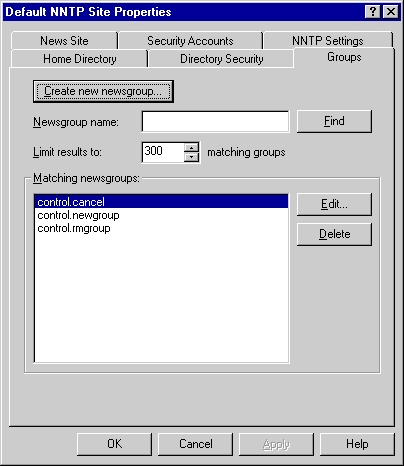
> Изменение свойств группы новостей или удаление группы
Ограничение размера группы новостей и срока хранения материалов
Стратегия сопровождения групп новостей позволяет задавать сроки хранения материалов в группах новостей службы Microsoft NNTP и дисковое пространство, отведенное группе. Эти параметры применимы как к одной, так и к нескольким группам. Число возможных стратегий ничем не ограничивается, однако в любом случае в первую очередь удаляются самые старые статьи.

Если стратегия сопровождения групп не выбрана, устаревшие статьи придется удалять вручную.
> Создание стратегии сопровождения групп
Окно свойств General (Expiration Policy) позволяет изменять действующую стратегию сопровождения, в том числе и возможность ее применения к конкретной группе.
> Изменение стратегии сопровождения групп
Ограничение доступа
Есть несколько методов ограничения доступа и обеспечения безопасности: ограничение доступа к группе новостей, аутентификация пользователей и ограничение доступа по IP-адресу.
Чтобы проконтролировать доступ к отдельным группам новостей или к их наборам, присвойте содержащим их папкам соответствующие разрешения Windows NT Server.
> Ограничение доступа к группе новостей
Служба Microsoft NNTP поддерживает два метода аутентификации: базовую и аутентификацию и шифрование по схеме Challenge/Response Windows NT.
> Выбор метода аутентификации
Доступ ко всем группам новостей можно ограничить и на основе проверки IP-адреса компьютера-клиента. По умолчанию служба Microsoft NNTP доступна всем клиентам (то есть с любого IP-адреса).
Чтобы разрешить или запретить доступ конкретным клиентам, занесите их IP-адреса в специальный список. При этом вместо IP-адресов можно пользоваться доменными именами, но это связано с дополнительными издержками на определение IP-адреса по имени с помощью обращения к серверу системы доменных имен.
> Ограничение доступа по IP-адресу
— или —
установите переключатель в положение Group of Computers, введите IP-адрес в окне Network ID, а затем в окне Subnet Mask введите маску подсети группы компьютеров,
— или —
установите переключатель в положение Domain Name и в поле Domain Name введите доменное имя.
Регулируемые группы новостей
Если Вы хотите контролировать содержание публикаций в группе новостей, воспользуйтесь так называемой регулируемой группой. Статьи, направляемые в такую группу новостей, не публикуются до тех пор, пока они не одобрены руководителем группы.
Как показано на приведенном ниже рисунке, когда пользователь отправляет статью в регулируемую группу новостей, служба Microsoft NNTP пересылает статью руководителю группы. Он может либо одобрить статью и вернуть ее службе Microsoft NNTP для опубликования, либо забраковать. В последнем случае руководитель вправе сообщить причины отказа в публикации.
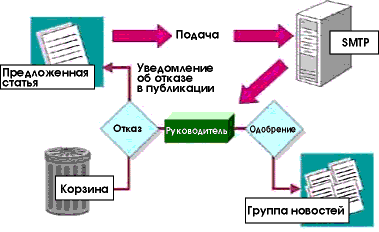
При создании регулируемой группы новостей необходимо указать SMTP-сервер электронной почты для отправки статей руководителю или папку, где будут храниться еще не просмотренные им статьи.
Кроме того, можно задать домен руководителя по умолчанию. В этом случае статьи в группу должны отправляться по адресу имя_группы@домен_по_умолчанию.
> Подготовка к созданию регулируемых групп новостей
> Создание регулируемых групп новостей
Резюме
Служба NNTP устанавливается вместе с Internet Information Server. Для конфигурирования службы NNTP предназначены окна свойств News Site, Security Accounts, NNTP Settings, Home Directory, Directory Security и Groups, доступные посредством Диспетчера служб Интернета. Вы вправе изменять свойства групп новостей, удалять их и ограничивать доступ к ним средствами аутентификации и по IP-адресам клиентов. Кроме того, возможно создание регулируемых групп новостей для контроля за содержанием публикуемых материалов.